从新开发项目开始,对于xcode6的Storyboard,总是搞不明白,Storyboard 怎么设置程序的根视图控制器。现在终于弄清楚了,现在把我设置Navigation Controller 和 Root View Controller的方法记录下来,也是一个总结。
首先要新建一个项目,新项目是 IOS ——> Application ——> Single View Application。新建项目成功后就可以进行下一步操作啦。
1、打开新建的空项目文件,打开Project ——> TARGETS ——> General,修改工程文件的支持版本和支持设备方向。这里改为支持8.0 ,方向为上/左/有
2.修改LaunchScreen.xib和Main.storyboard文件的属性,把Opens in改为你要支持的设备的最低版本。这里是改为 Xcode 6.0
3.现在把新建工程时自动生成的ViewController放入UINavigationController中。在Xcode右边的拖拽一个 Navigation Controller到Xcode中间的布局画板上。
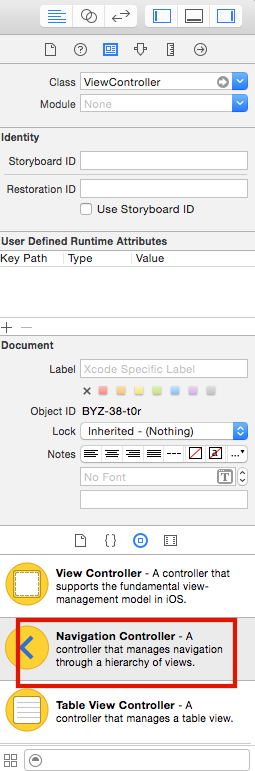
4.拖拽后可以看到,新添加了一个Root View Controller 和一个 Navigation Controller。在这里,我们用不到这个Root View Controller。选中这个Root View Controller,delete删除即可。
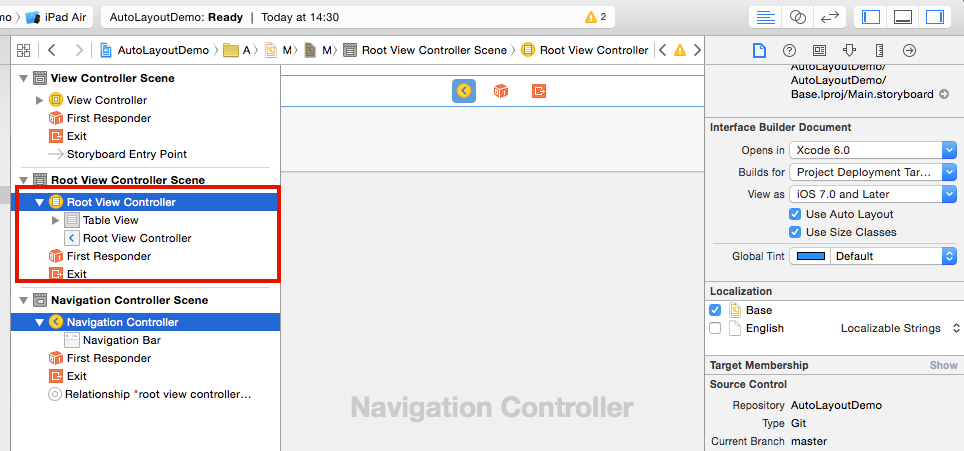
5.删除后,画面上保留的,即为我们需要进行操作的Cotroller。如下图,指向Storyboard Entry Point的箭头,表示app运行后,打开的第一个画面。现在这个箭头在View Controller处,表示View Controller还未放入到UINavigationController中。我们需要把箭头的方向修改到Navigation Controller处。
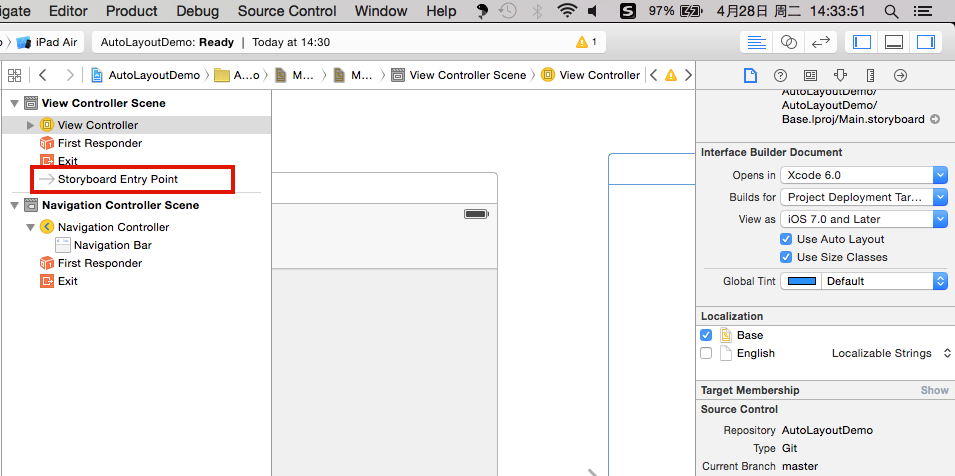
6.修改Storyboard Entry Point箭头的指向,选中箭头,鼠标左键按住不放,拖拽到Navigation Controller上,松开手指即可。修改后,可以看到,现在Storyboard Entry Point箭头指向Navigation Controller
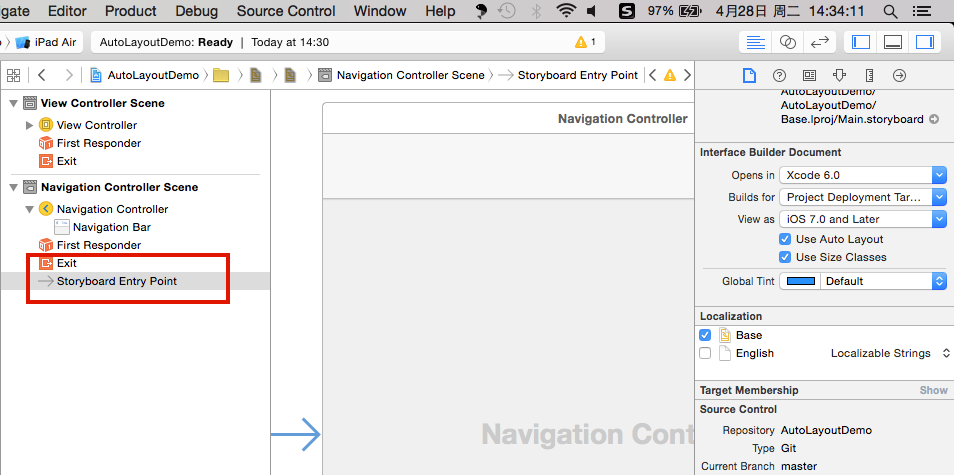
7.现在,更改Storyboard Entry Point箭头指向已经完成,需要设置Navigation Controller的Root View Controller。按住control键,鼠标左键按住Navigation Controller,鼠标箭头移动到View Controller上,弹出一个列表框。选中列表框中的Root View Controller。至此,把View Controller设置为Navigation Controller的Root View Controller完成。可以看到,View Controller和Navigation Controller之间有一个表示Root View Controller的线关联。
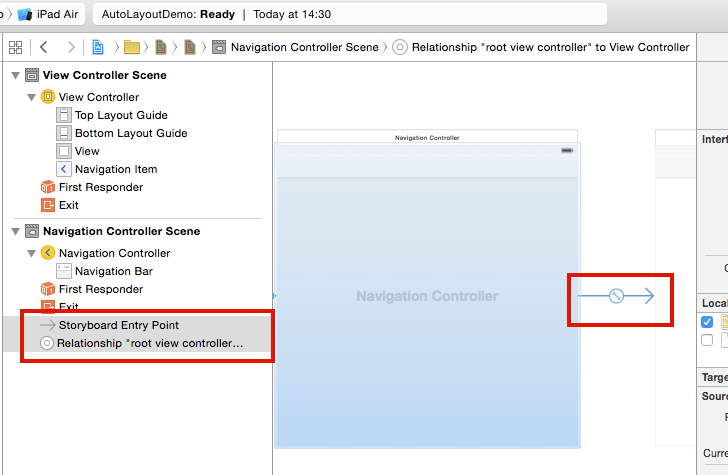
8.给View Controller的View添加backgroundColor,运行程序,查看效果
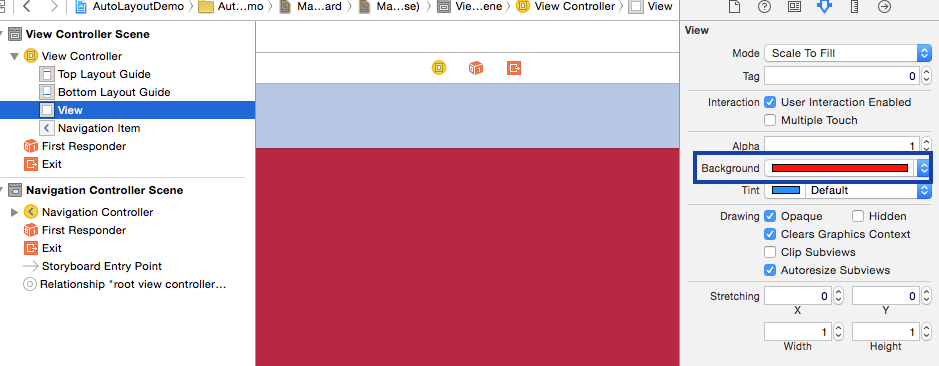
程序运行效果如下:
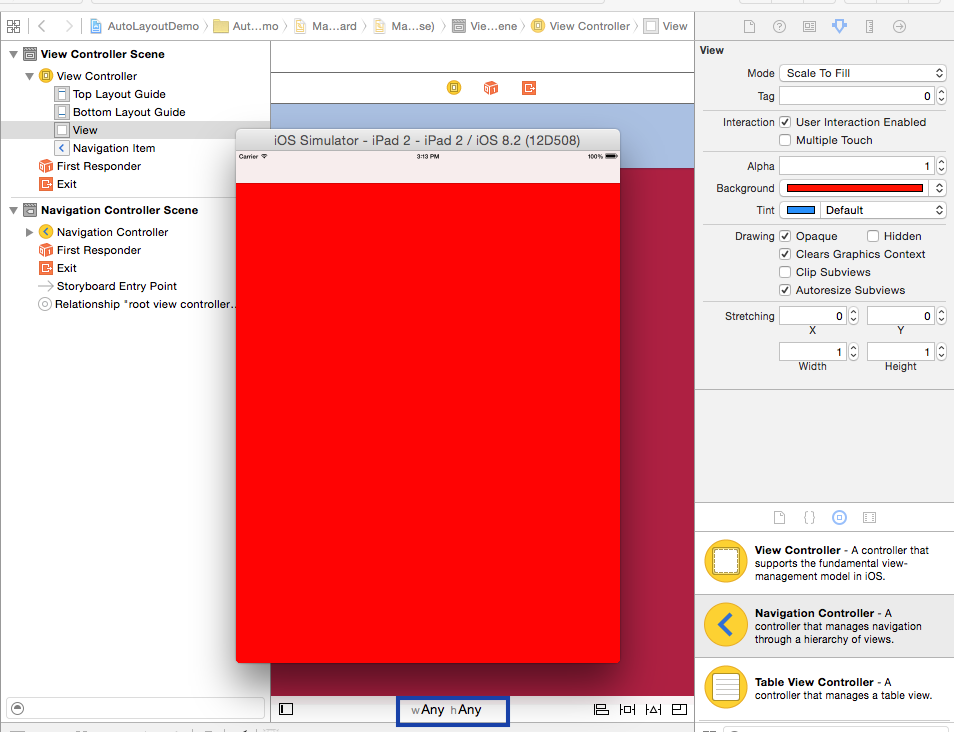
注意:所有的xib文件和storyboard 都是 wAny h wAny
9.如果在你的项目里,需要自定义导航栏的样式,可以在storyboard里面直接布局。需要注意的是,在运行项目前,需要在ViewController的viewDidLoad方法里面加上这样一句: self.navigationController.navigationBar.hidden = YES;
这样,你的app运行后,系统的navigationBar就不再显示啦











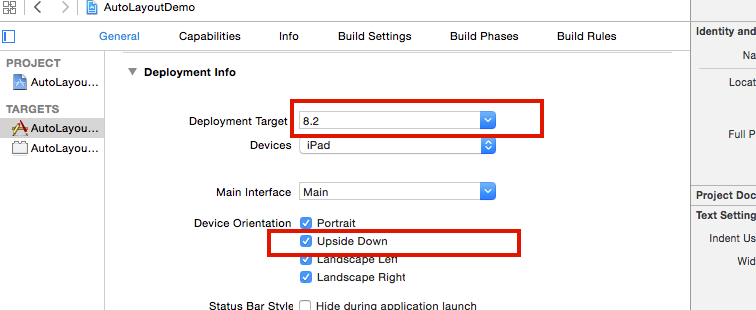
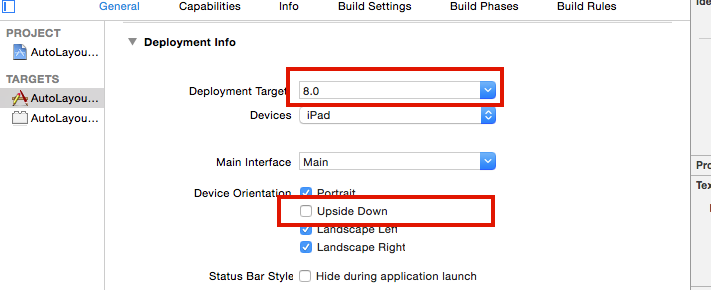
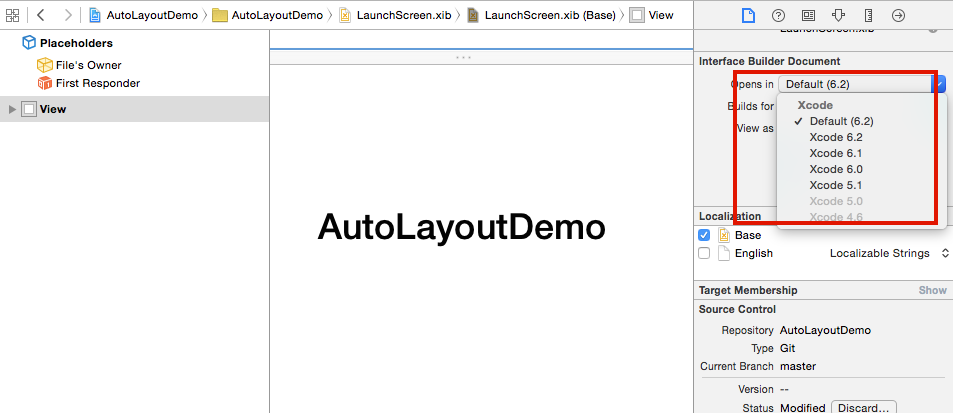
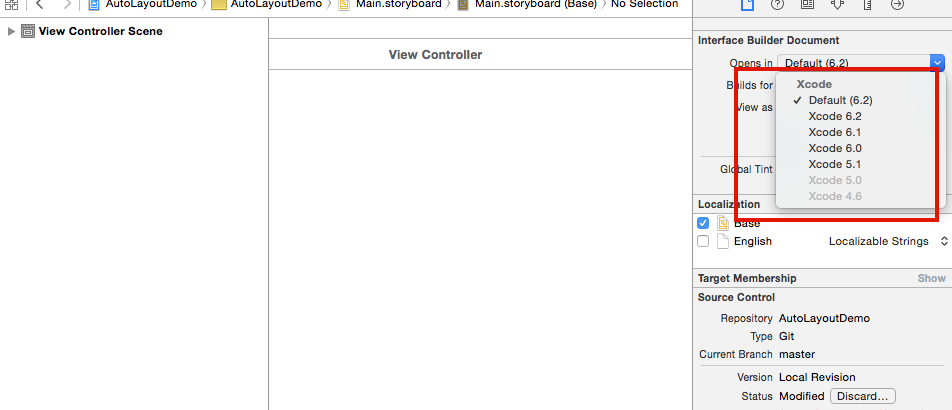
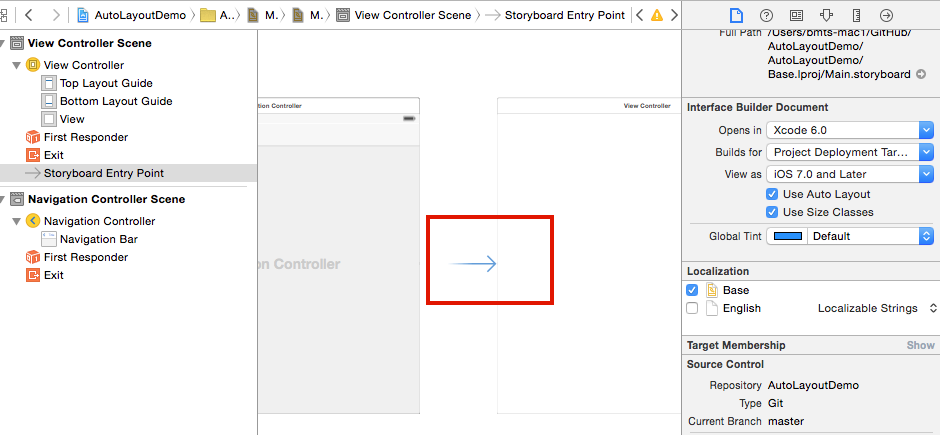
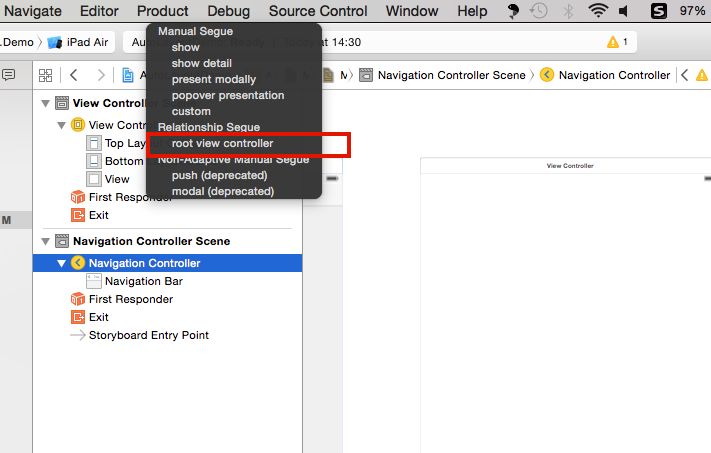
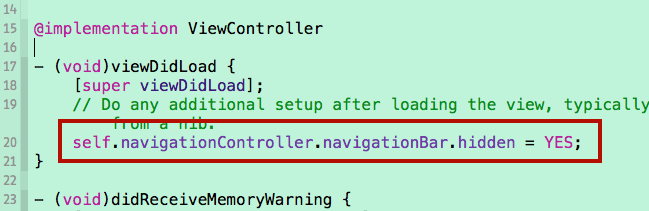
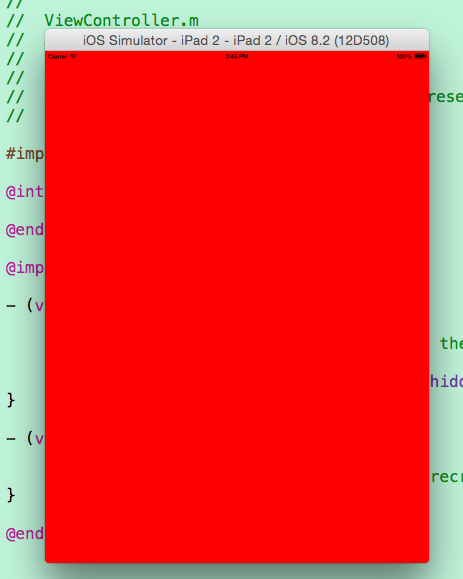














 416
416

 被折叠的 条评论
为什么被折叠?
被折叠的 条评论
为什么被折叠?








